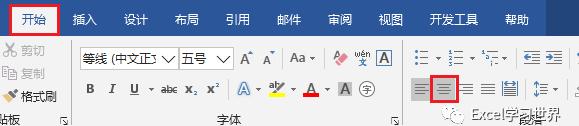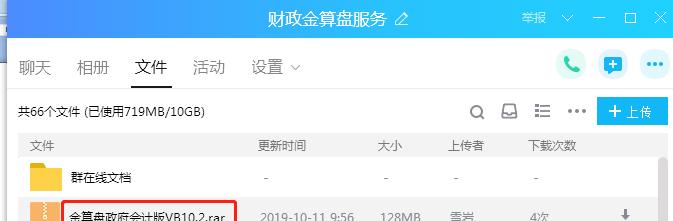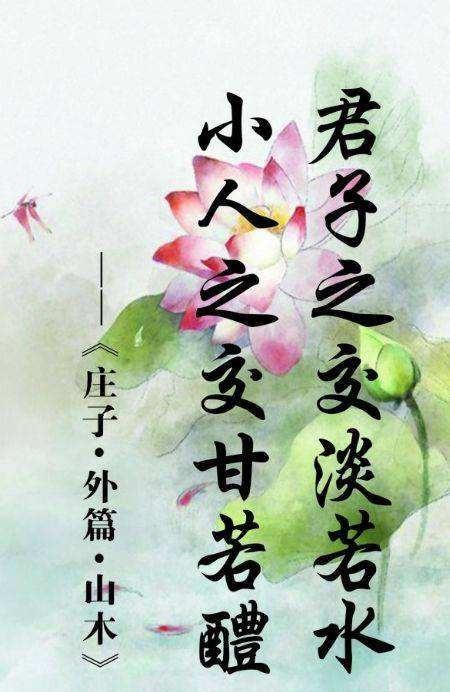今天这个问题,已经不止一个人提问了,Word 中制作页眉以后,页眉的下方默认会出一条下划线。
一般情况下也不是不能忍,但如果领导或客户有要求,一定不想要这根线,能不能去除呢?很多同学试过,说去不掉。
案例:
不管用什么方法,总之要删除页眉中的下划线。就是将下图 1 变成下图 2。
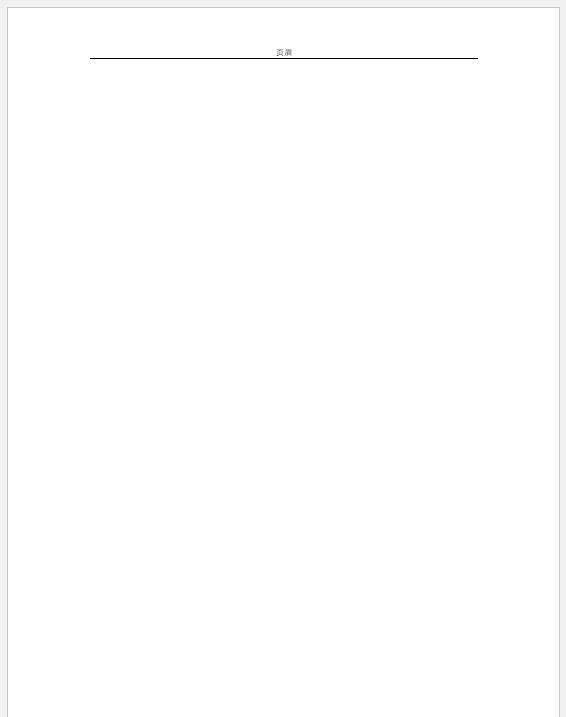
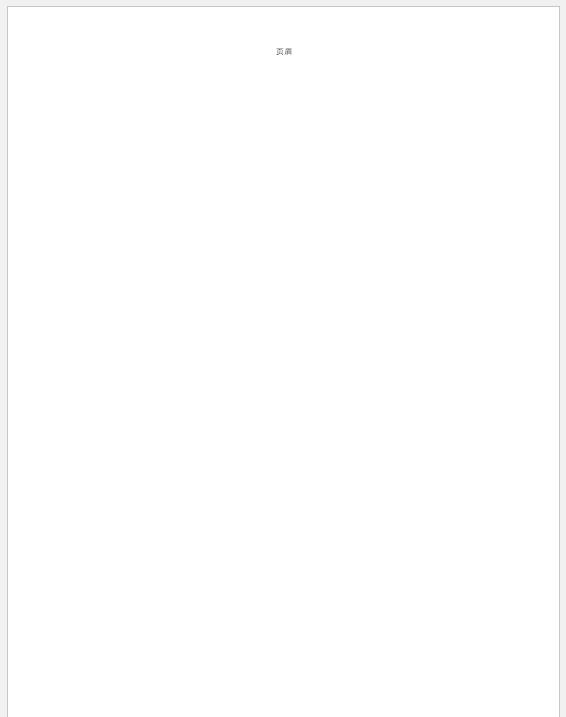
解决方案:
先添加一个页眉。
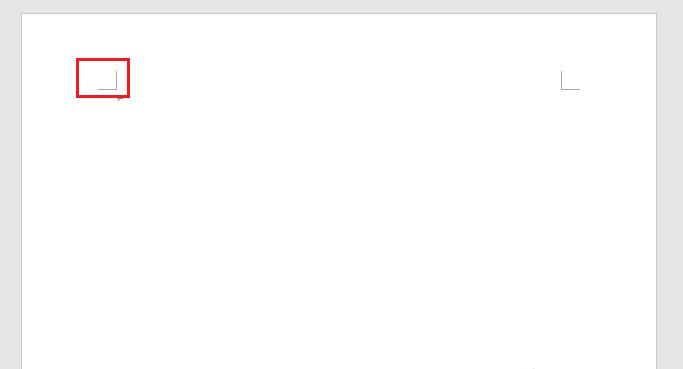
2. 输入页眉内容
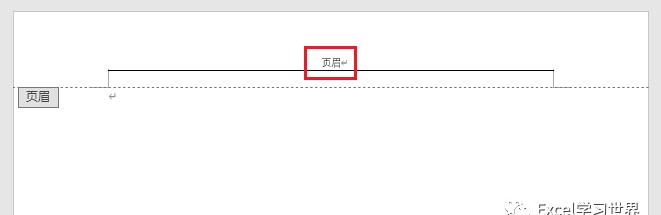
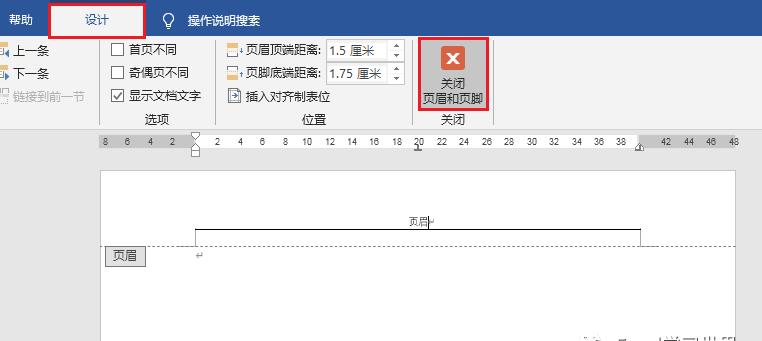
果不其然,页眉的下方有一条下划线。
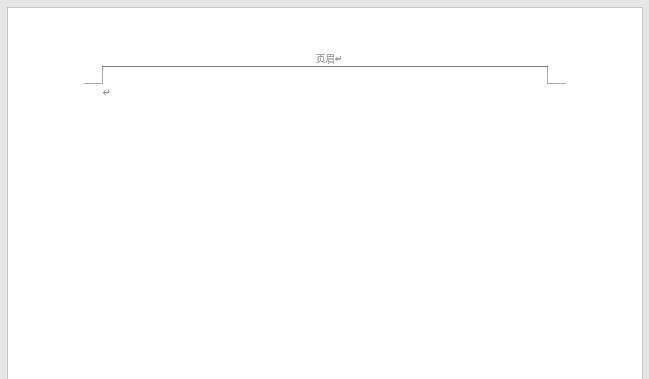
4. 按 Ctrl P,在打印预览模式下可以看到这条下划线是会被打印出来的。
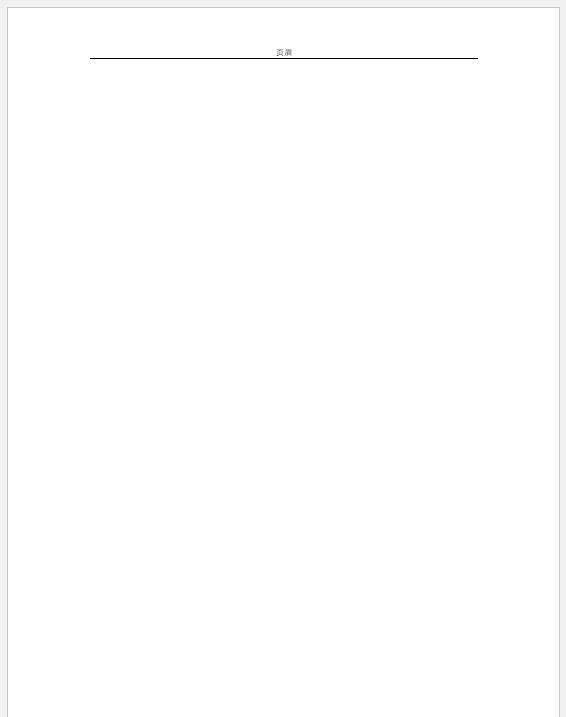
接下来就看看几种去除下划线的方法。
方法 1:去除边框
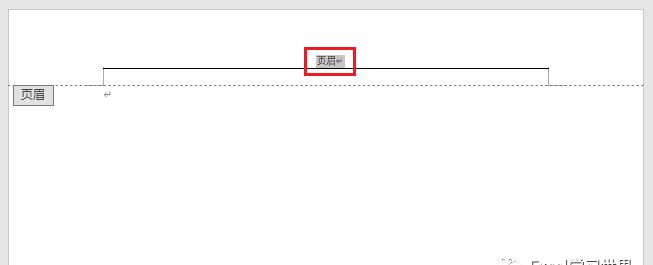
2. 选择菜单栏的“开始”–>“边框”–>“无框线”
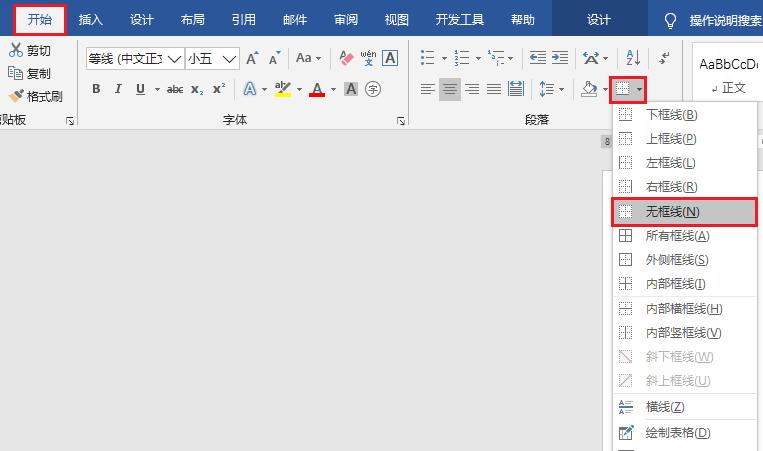
下划线妥妥地不见了。
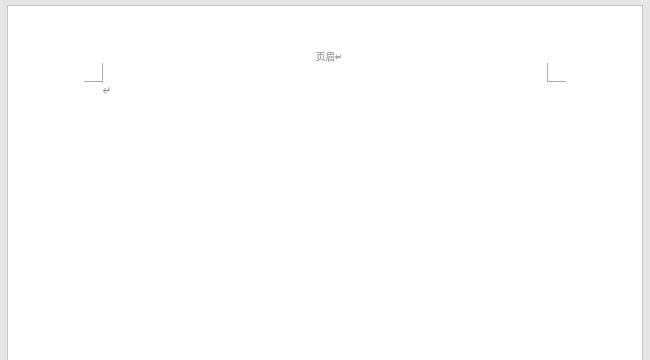
打印预览模式下,真的没有这根线。
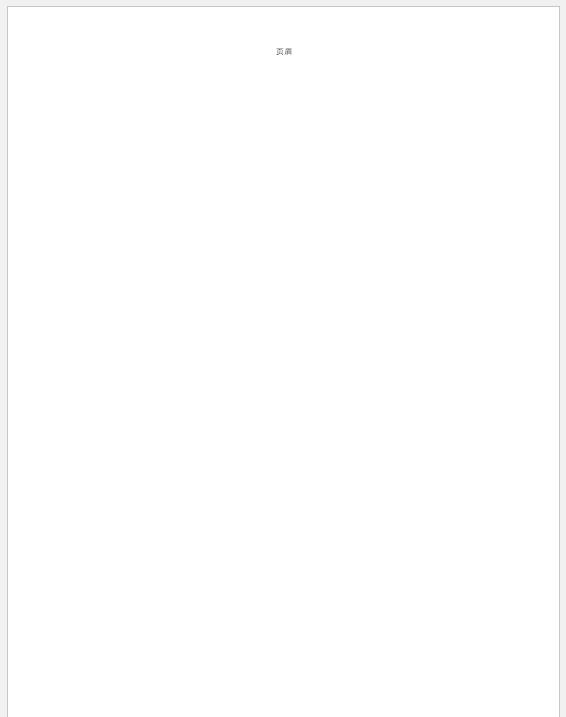
方法 2:还是去除边框
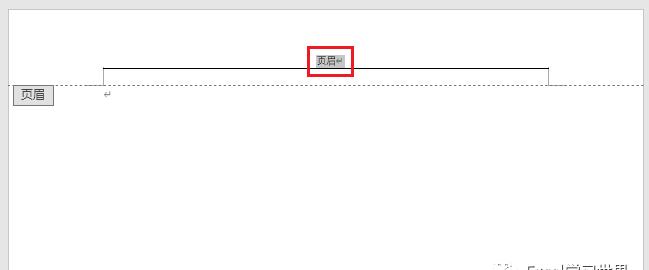
2. 选择菜单栏的“设计”–>“页面边框”
* 从这个入口进入边框设置页面和前一个方法的从“段落”区域进入的效果是一样的,此处我特意使用了不一样的入口是为了尽可能教会大家更多的方法。

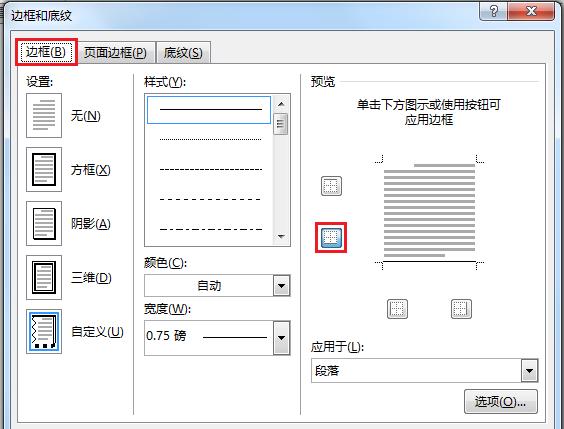
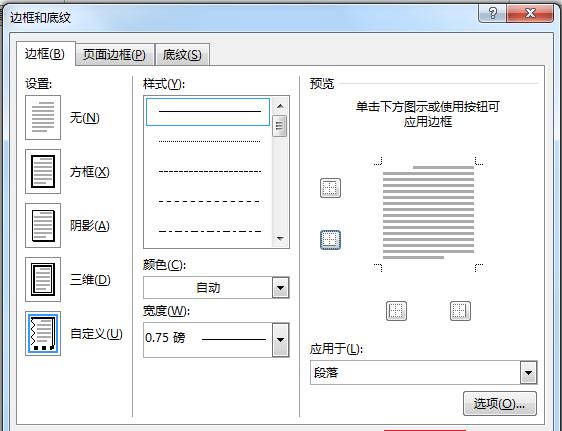
现在下划线也没了。
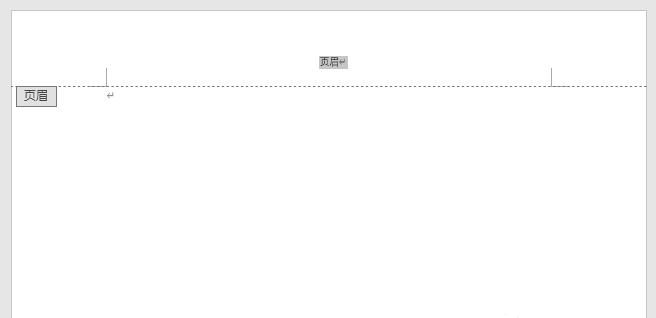
方法 3:修改边框颜色

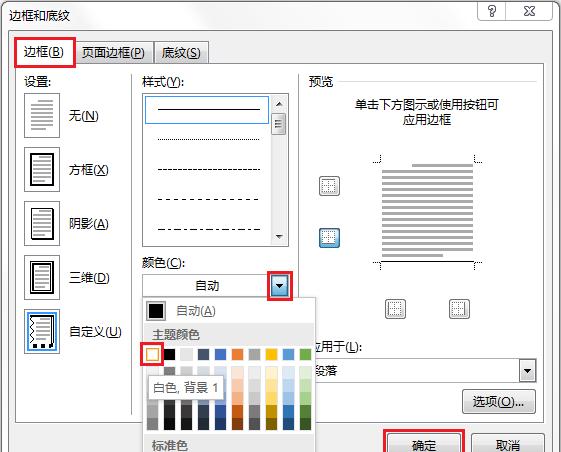
这个方法跟前面几种起到的最终视觉效果是一样的,不同的是边框还在,只不过利用色差看不见了而已。
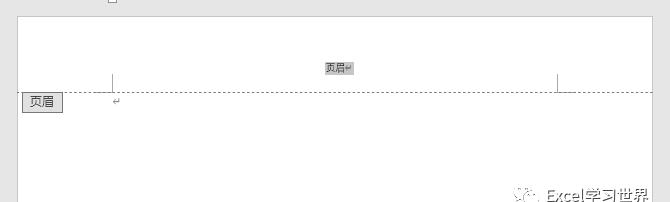
方法 4:修改格式

现在下划线是没有了,但默认的格式也没有了。
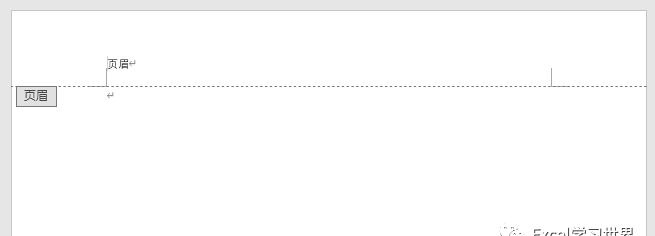
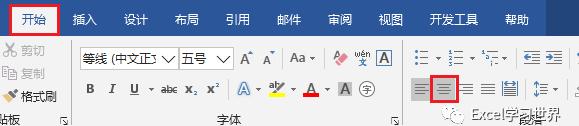
搞定了。
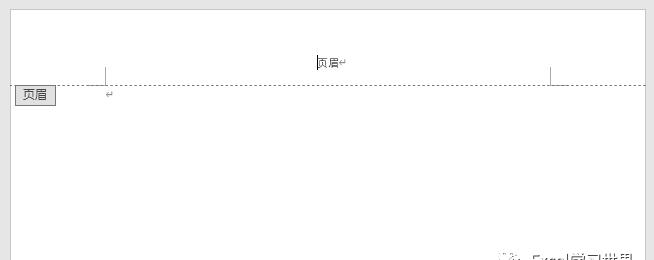
方法 5:清除格式

2. 选择“清除格式”

下划线随着所有格式一起消失了。
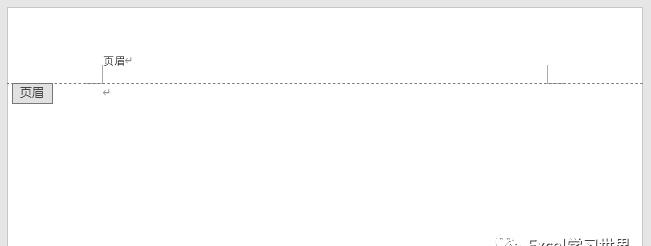
3. 设置一下居中就可以了。